苹果MAC电脑怎么锁定屏幕
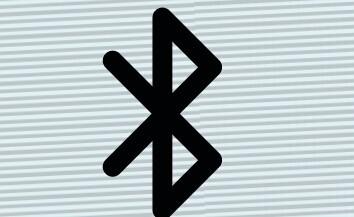
苹果MAC电脑锁定屏幕的方法
苹果MAC电脑锁定屏幕可以通过多种方式进行,以下是几种常见的方法:
快捷键锁定屏幕
苹果MAC电脑提供了多个快捷键来锁定屏幕,这些快捷键可以在不同的情况下快速锁定屏幕,保护用户的隐私和信息安全。以下是几个可用的快捷键:
- Control + Command + Q:这是最常见的锁定屏幕的快捷键,按下后屏幕会立即锁定,需要输入登录密码才能解锁。
- Control + Shift + Power/Eject:这个快捷键也可以用来锁定屏幕,它会使屏幕变黑并进入睡眠状态,同样需要密码才能解锁。
- Control + Option + Power:另一个可用于锁定屏幕的快捷键,它也有相同的效果,即锁定屏幕并要求输入密码才能解锁。
通过菜单栏锁定屏幕
除了使用快捷键,用户还可以通过菜单栏来锁定屏幕。具体步骤如下:
- 点击屏幕左上角的苹果图标,打开系统菜单。
- 在下拉菜单中选择“锁定屏幕”选项,这样就可以锁定屏幕。
自动锁定屏幕
苹果MAC电脑还允许用户设置自动锁定屏幕的时间,这样在一段时间没有操作后,屏幕会自动锁定。设置方法如下:
- 打开“系统偏好设置”,选择“桌面与屏幕保护程序”。
- 在“桌面与屏幕保护程序”设置中,选择“屏幕保护程序”选项。
- 在屏幕保护程序设置中,选择“进入睡眠或开始屏幕保护程序立即要求输入密码”。
其他锁定屏幕的方法
除了上述方法,还有一些其他的技巧可以帮助用户锁定屏幕:
- 使用触发角:用户可以设置屏幕的某个角落(触发角)为锁定屏幕的功能,只需将鼠标移动到该角落即可锁定屏幕。
- 安装第三方软件:有些第三方软件提供了更多的锁定屏幕功能,例如Kaka软件,它可以防止合盖休眠等功能。
,苹果MAC电脑提供了多种锁定屏幕的方法,用户可以根据自己的需求和习惯选择最适合的方式来锁定屏幕。
本篇文章所含信息均从网络公开资源搜集整理,旨在为读者提供参考。尽管我们在编辑过程中力求信息的准确性和完整性,但无法对所有内容的时效性、真实性及全面性做出绝对保证。读者在阅读和使用这些信息时,应自行评估其适用性,并承担可能由此产生的风险。本网站/作者不对因信息使用不当或误解而造成的任何损失或损害承担责任。
